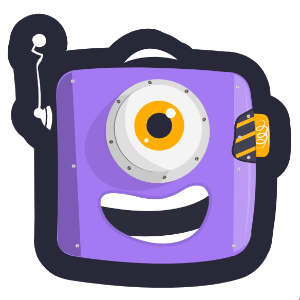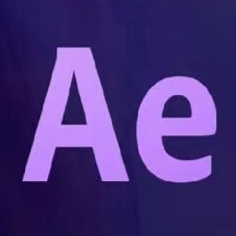會聲會影教程新手入門
我來回答
共3個回答

雍奇
回答
簡單地了解了視頻編輯器會聲會影之后,我們可以知道,這款軟件對于新手是很友好的:
左上角的板塊是查看畫面效果的面板,在其右邊的面板是樣本的數(shù)據庫,里面可以擺放你要用到的圖片視頻和音樂,而下方的軌道就是我們進行實際操作的地方,在軌道的前面也標著視頻音樂等標題,幫助你更好地對整個視頻的制作進行分塊處理,更為簡便。
為了演示視頻制作的過程,我們通過編輯下方的添加按鈕,先新建一個文件夾,可以將它命名為視頻制作,然后在空白處右鍵,插入媒體檔案找到我們的素材。
接下來,我們把圖片先拉入第一欄,然后可以在圖片上添加想要的字,添加文字也很簡單,只要在數(shù)據庫面板中的文字面板中挑選你想要的模板就可以了,還能直接把文字在圖片上拖拽,設置成你要的樣子。
我們也可以拖動指針,更詳細地在想要的時間點上進行設置。再接下來,如果有需要的話我們可以對視頻素材進行剪輯,會聲會影的剪輯功能也很方便,操作方法就是進度條用旁邊【和】來框定你想要的視頻,然后用旁邊的剪刀符號就可以對視頻進行剪輯了,也可以定位到想要剪輯的地方,直接點剪刀按鈕,然后把不要的部分刪除就可以了。
收起
2022-02-10

太史興業(yè)
回答
會聲會影入門教程操作步驟有:
1、導入素材:首先導入準備好的照片,右擊視頻軌,點擊“插入照片”。
2、添加轉場:選擇媒體庫中的濾鏡選項,然后選擇需要的濾鏡效果,左擊不放直接退拽到兩張圖片之間,我們可以在預覽窗口進行預覽效果。如果不喜歡,可以直接選中刪除,直到添加滿意的轉場效果為止。我們也可以選中這個視頻轉場效果,點擊媒體庫右下角“轉場”進項參數(shù)設置。
3、添加標題:點擊媒體庫中的標題選項。預覽窗口“雙擊這里可以添加標題“字樣。在“編輯”選項卡中設置文字的字體、顏色、對齊方式等等。我們可以保存字幕文件,方便修改。
4、添加濾鏡:點擊媒體庫中的濾鏡選項。選中一個濾鏡效果直接拖拽到一張圖片上,就為該張圖片添加了濾鏡。然后點擊媒體庫中的“選項”,我們可以添加濾鏡、替換上一個濾鏡或者自定義濾鏡。
5、添加音頻:我們可以為這段視頻添加音樂或者聲音,一個簡單的視頻就完成了。
收起
2022-02-09

管明軒
回答
新生入門會聲會影的教程有以下內容:
1、插入視頻/音頻/圖片素材
插入的方式是:鼠標左鍵單擊選中素材不放,拖到相應的軌道后放開鼠標左鍵。
2、使用電腦攝像頭錄制視頻
電腦攝像頭是對著人錄制的,但電腦攝像頭的效果比較一般,除非對視頻要求不高,否則盡量還是使用專業(yè)的攝影器材錄制。
3、屏幕捕獲/錄制。
此時我們是錄制電腦上的操作,比如說錄制Office視頻教程,我們可以錄制電腦操作的動作,同時,我們還可以自己講話來進行配音。
如果電腦錄音效果不佳,我們可以使用錄音筆進行配音再進行匹配。
4、分離音頻。
我們錄制視頻是有錄音的,如果不需要錄制的音頻,可以在插入視頻后將音頻從視頻中分離出來,然后刪除。
此外,我們也可以錄制的時候對電腦靜音,直接不錄制音頻。
收起
2022-02-06
其它產品問答
提問
會聲會影老電影特效制作教程:
1、打開軟件,選擇“編輯”選項下的一個“文件夾”按鈕導入準備好的視頻文件。
2、再將導入的視頻再用鼠標將其拖動到視頻軌上。
3、接下來,選擇“視頻濾鏡”中的“老電影”效果,將它拖曳添加到時間軸的視頻上。
4、在左上邊的預覽窗口就能看到效果了。選中時間軸上視頻--打開“選項”,在“屬性”中,有效果樣式可以選擇的,然后在想要套用的濾鏡效果前,點選“眼睛”圖標,即可顯示套用該濾鏡后的影片效果,可藉此隨意套用或停用任何一個濾鏡效果。
5、還有“自定義濾鏡”,可自定義視頻濾鏡屬性。還可以對老電影濾鏡的斑點、亂痕、震動、光線變化、替換顏色等選項的參數(shù)進行設置,直到效果令自己滿意為止。
6、這樣就已經編輯好了,可以導出視頻了。選擇“分享”-“創(chuàng)建視頻文件”,輸出的視頻選項也有很多,可按個人需求來選擇。
7、接下來的時間就需要耐心的等待啦,軟件會自動渲染導出視頻的,也會有渲染進度,只要完成到100%就OK了。
2022-01-04
3 個回答
提問
會聲會影素材模板下載渠道:
1、會聲會影官網
首先進入會聲會影官網,進入的方式包括直接輸入網站地址,或者百度搜索會聲會影,出現(xiàn)會聲會影中文版地址就可以了。其次,點擊會聲會影的視頻制作模板素材欄目,進入會聲會影模板下載頁,切換可進入會聲會影素材下載頁。根據需求選擇素材或模板的分類,在該分類下選擇合適的模板下載即可。
2、麥軟素材
百度搜索麥軟素材,打開麥軟頁,選擇會聲會影模板,一般模板格式為vsp,素材格式不限,圖片,視頻,音頻等,根據需求選擇種類即可。除了百度進入麥軟素材外,在方法1中,會聲會影官網的導航欄上有一個鏈接到麥軟的欄目,點擊該欄目可直接進入會聲會影模板素材下載頁面。
3、會聲會影微課堂
掃描關注會聲會影微課堂的二維碼,關注后,回復關鍵字,比如想要下載中秋素材或模板,回復中秋即可;想要獲取生日模板,回復生日就可以了。
2022-01-04
3 個回答
提問
會聲會影視頻編輯軟件有不同的版本,就目前而言,有X8、2018兩個版本在售,那么會聲會影哪個版本比較好用呢,下面通過幾個版本的比較幫助您選擇最適合您的版本:
一、會聲會影2018功能優(yōu)勢:
1、強大的64位性能支持:體驗64位的卓越性能及穩(wěn)定性的大提升。
2、影音快速TM簡易編輯模式:簡單三步驟創(chuàng)建及分享電子相冊和影片。
3、色彩圖樣及背景圖庫:全新的色彩圖樣與背景圖庫讓您創(chuàng)造專屬的影片風格。
4、創(chuàng)建自定義模板:直接在輸出工作區(qū),可建立專屬的影片模板或利用原有的模板做小幅修改。
5、“我的最愛”濾鏡素材庫:將常使用或喜愛的濾鏡儲存至“我的最愛”中,省時又方便。
6、自定義文件名稱:針對捕獲的視頻可自定義文件名稱,讓文件識別更容易。
二、會聲會影X8功能優(yōu)勢:
1、支持HTML5:建立包含屏幕圖形、整合式超鏈接和標題的互動式視頻,善用HTML5快速模板,并以全新HTML5格式輸出。
2、條多媒體軌道:通過21條多媒體軌道,可插入視頻、圖像、標題等,制作內容豐富的影片。使用覆疊軌可見度控制項,可以編輯時顯示或隱藏覆疊軌。
3、導入多圖層圖形:利用對Corel?PaintShop?Pro圖層的支持,將影像文件的各個圖層導入個別視頻軌,可產生新的動畫效果。
4、DVD和Blu:ray DiscTM制作—從光盤制作界面導出單一素材、編輯并制作DVD字幕、從ISO光盤映像文件刻錄等。
5、定格動畫:快速制作以人物、玩具及物件為主角的動畫影片。
6、縮時攝影:先使用視頻素材或一系列相片,然后將其加速或移除部分幀,即可成為縮時攝影影片。
7、將項目的所有元素結合成一個套件,讓您能夠隨時隨地在任何電腦上進行作業(yè)。
8、線上分享:將視頻與電子相冊直接從會聲會影界面上傳到YouTubeTM、Facebook?、Flickr?及Vimeo?。
9、智能代理編輯:利用智能代理編輯來急速HD視頻編輯,以便在較低配置的電腦中順利運行,直到導出為止。
2022-01-04
3 個回答
提問
安裝注意事項:
1、下載軟件前,首先查看自己的電腦位數(shù),再下載軟件。
2、如果之前安裝過破解版的,得先卸載,再用Windows Install Clean Up清理注冊表。
3、安裝過程中,遇到殺毒軟件會阻止程序安裝,點擊“允許”。或者安裝過程中將殺毒軟件關閉。
4、安裝時,默認選擇中文,如果不是,需要自己手動調整,安裝路徑不要更改。
注意以上的幾個問題,一般在會聲會影安裝的時候,就不會出現(xiàn)問題了。
2022-01-04
3 個回答
查看更多
所在分類
專業(yè)音視頻制作
同類產品推薦
查看更多

Dprox創(chuàng)意3D視頻
暫無評分
1條點評
營銷視頻、宣傳片、3D動態(tài)視覺、CGI影視特效創(chuàng)意服務機構——大攀創(chuàng)新

Adobe Premiere Pro





3.5
27條點評
一款常用的視頻編輯軟件,提升影視人員的創(chuàng)作能力和創(chuàng)作自由度。

Animaker





3.5
73條點評
我們的使命是為每家公司配備一個不會耗盡所有收入的內部工作室。最初是內部創(chuàng)意工具,現(xiàn)在已成為全球運動!

Vyond





3.3
40條點評
Vyond 是企業(yè)級敏捷視頻創(chuàng)作工作室,可加速積極的業(yè)務成果。

Adobe After Effects





3.5
73條點評
使用After Effects掌握動態(tài)設計比你想象的要容易,讓你的想法動起來。
消息通知
咨詢入駐
商務合作

 AI測評網
AI測評網